Ladda ner och kör signal på macOS!
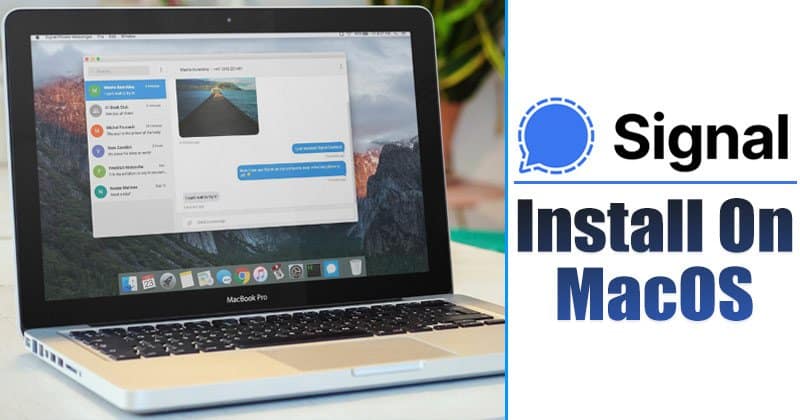
På grund av den senaste WhatsApp-policyuppdateringen har användare redan börjat byta till Signal. Signal verkar just nu vara det bästa WhatsApp-alternativet. Det erbjuder allt som WhatsApp gör, och det tar säkerhet och integritet på största allvar.
För en lista över de bästa signalfunktionerna, kolla in artikeln 5 bästa funktionerna i Signal Private Messenger du bör veta. Igår delade vi en artikel om att köra Signal Private Messenger på Windows 10. Efter att ha publicerat artikeln fick vi flera meddelanden från MacOS-användare som frågade detsamma.
I den här artikeln kommer vi att dela en detaljerad guide om hur du laddar ner och installerar Signal Private Messenger på Mac-operativsystemet. Så, låt oss kolla.
Innan du följer stegen är det bäst att känna till funktionerna i Signal. Så att du kan använda Signal till fullo efter installation av applikationen på PC. Här är några av de bästa funktionerna i Signal Private Messenger.
Funktioner i Signal Private Messenger
- Signal stöder alla former av kommunikation, som meddelanden, röst och videosamtal.
- Varje form av kommunikation var supersäker. Detta beror på att varje kommunikation är krypterad från ände till ände.
- Jämfört med andra appar för snabbmeddelanden ger Signal fler säkerhetsfunktioner.
- Den har några utmärkta säkerhetsfunktioner som skärmlås, skärmbildsskydd, inkognitoskydd, etc.
- Du kan till och med skapa en signalgrupp med upp till 150 deltagare.
Steg för att installera och köra signal på MAC
Observera först och främst att Signal har en fristående app för macOS. Det betyder att användare inte behöver förlita sig på emulatorer för att köra datorns mobilapp. För att köra Signal på MacOS, följ några av de enkla stegen nedan.
Steg 1. Först av allt, ladda ner Signal app för macOS. När du har laddat ned, installera den och öppna appen.
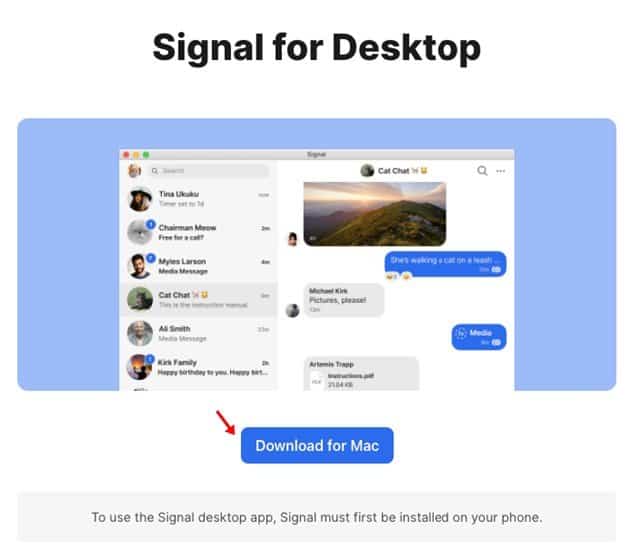
Steg 2. Nu skulle du bli ombedd att länka din telefon till Signal-skrivbordsappen.
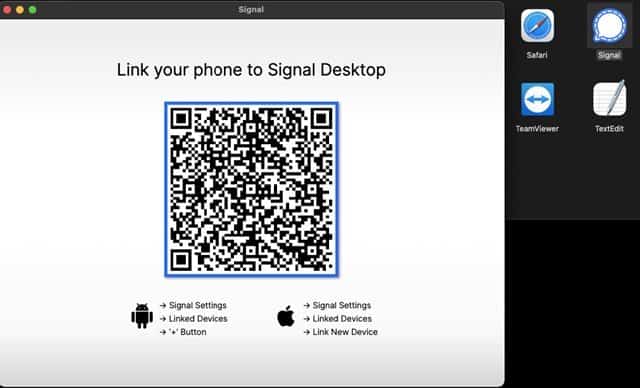
Steg 3. Öppna nu den mobila Signal-appen och tryck på Inställningar. På sidan Inställningar trycker du på alternativet “Länkade enheter”.
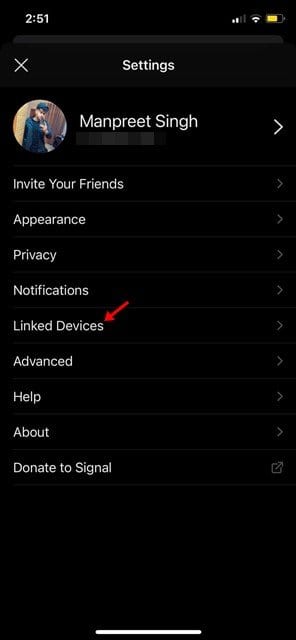
Steg 4. På nästa sida trycker du på alternativet “Skanna QR-kod”.
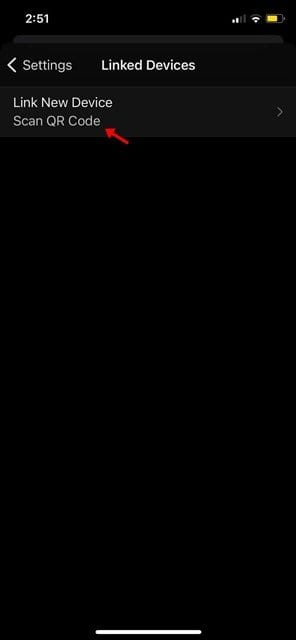
Steg 5. Använd nu mobilappen för att skanna QR-koden som visas på Desktop-appen Signal.
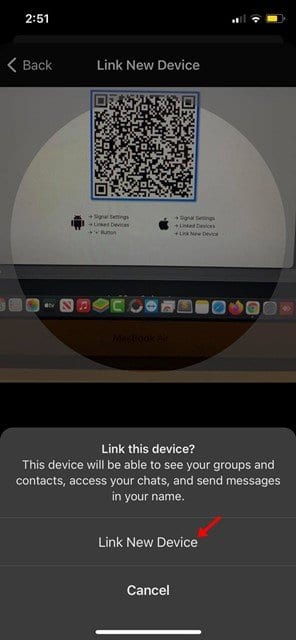
Steg 6. När du har skannat, vänta tills Signal-skrivbordsappen synkroniserar kontakter och grupper.
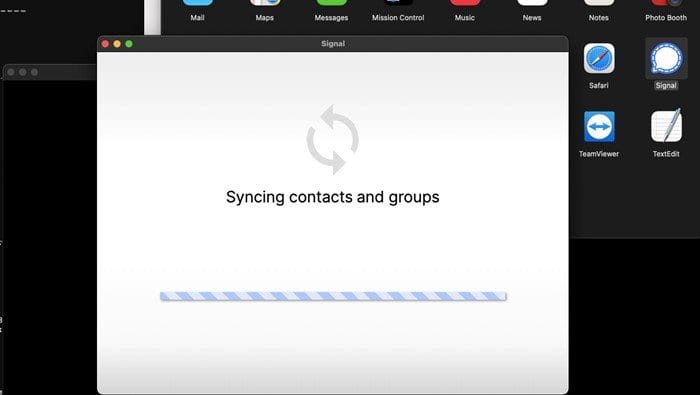
Steg 7. När du är klar kommer du att kunna använda Signal-appen på macOS.
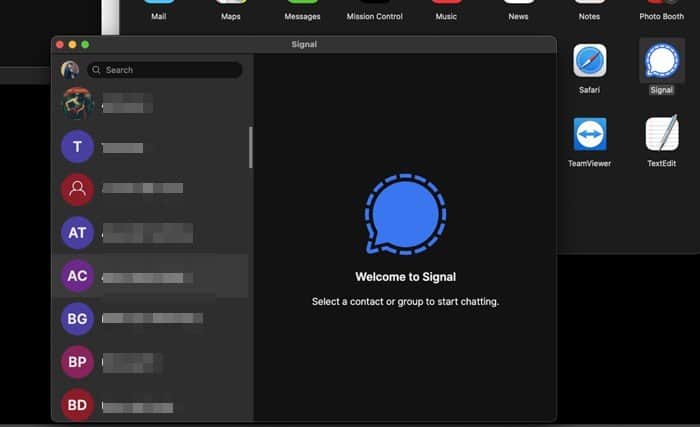
Det är allt! Du är färdig. Det här är de enkla stegen för att ladda ner och installera Signal på MacOS. Du kan nu utbyta textmeddelanden, ringa röst-/videosamtal etc. från din dator bekvämt.
Så den här artikeln handlar om hur du laddar ner och installerar Signal på MacOS. Jag hoppas att den här artikeln hjälpte dig! Dela det också med dina vänner. Om du har några tvivel relaterade till detta, låt oss veta i kommentarsfältet nedan.